Om du regelbundet arbetar med Premiere Pro och skapar innehåll för olika målgrupper, vet du hur viktig textning och transkriptioner är. Inte bara för tillgänglighet, utan även för att öka synligheten av dina videor. Lyckligtvis har Adobe i den senaste versionen av Premiere Pro CC integrerat några mycket användbara funktioner för att automatisera transkriberingen. Denna guide ger dig inte bara en översikt över de nya funktionerna, utan leder dig också steg för steg genom processen för automatisk transkribering i Premiere Pro CC.
Viktigaste insikter
- Premiere Pro CC möjliggör automatisk transkribering av ljud till text.
- Tack vare molnteknologi kan undertexter skapas på upp till 13 språk.
- Transkriptionen kan anpassas med en mängd inställningar.
- Undertexter är enkla att redigera och möjliggör snabba justeringar efter dina behov.
Steg-för-steg-guide
För att använda den automatiska transkriberingen i Premiere Pro CC, följ denna tydliga steg-för-steg-guide:
Steg 1: Hitta användargränssnittet och undertextalternativen
Öppna ditt projekt i Premiere Pro och bli bekant med användargränssnittet. Du hittar undertextalternativen i den övre menyn under "Undertexter". Om denna meny inte syns kan du aktivera den via menyn "Fönster" och sedan "Arbetsytor". Här kan du komma åt undertextarbetsytorna för att använda funktionaliteten.
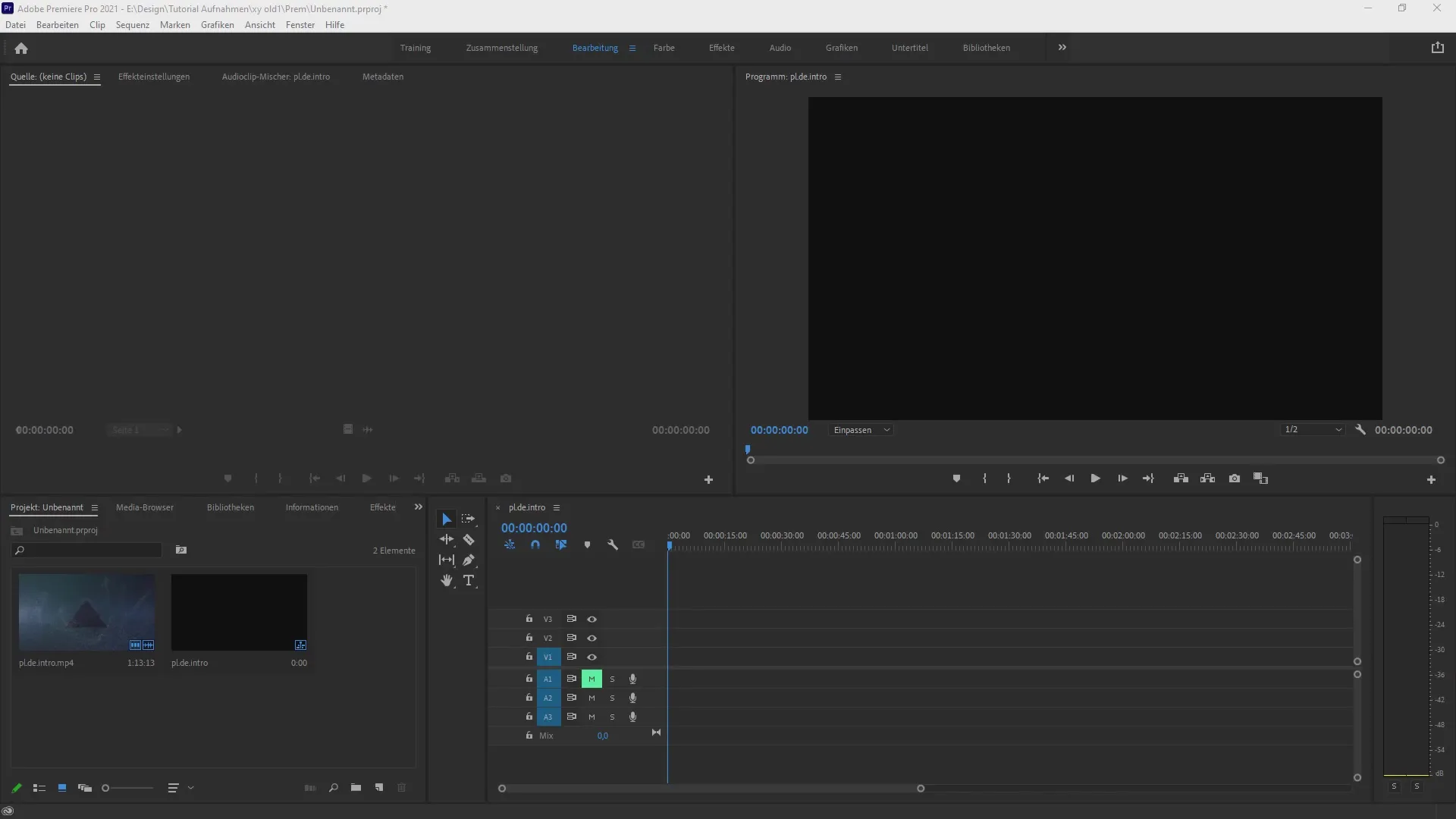
Steg 2: Öppna transkriptioninställningar
Gå till alternativet "Transkript" i den övre menyn. Detta öppnar transkriptfönstret där du kan göra olika inställningar. Välj språket för transkriptionen. I detta fall bör du ställa in på tyska om ditt ljud är på tyska.
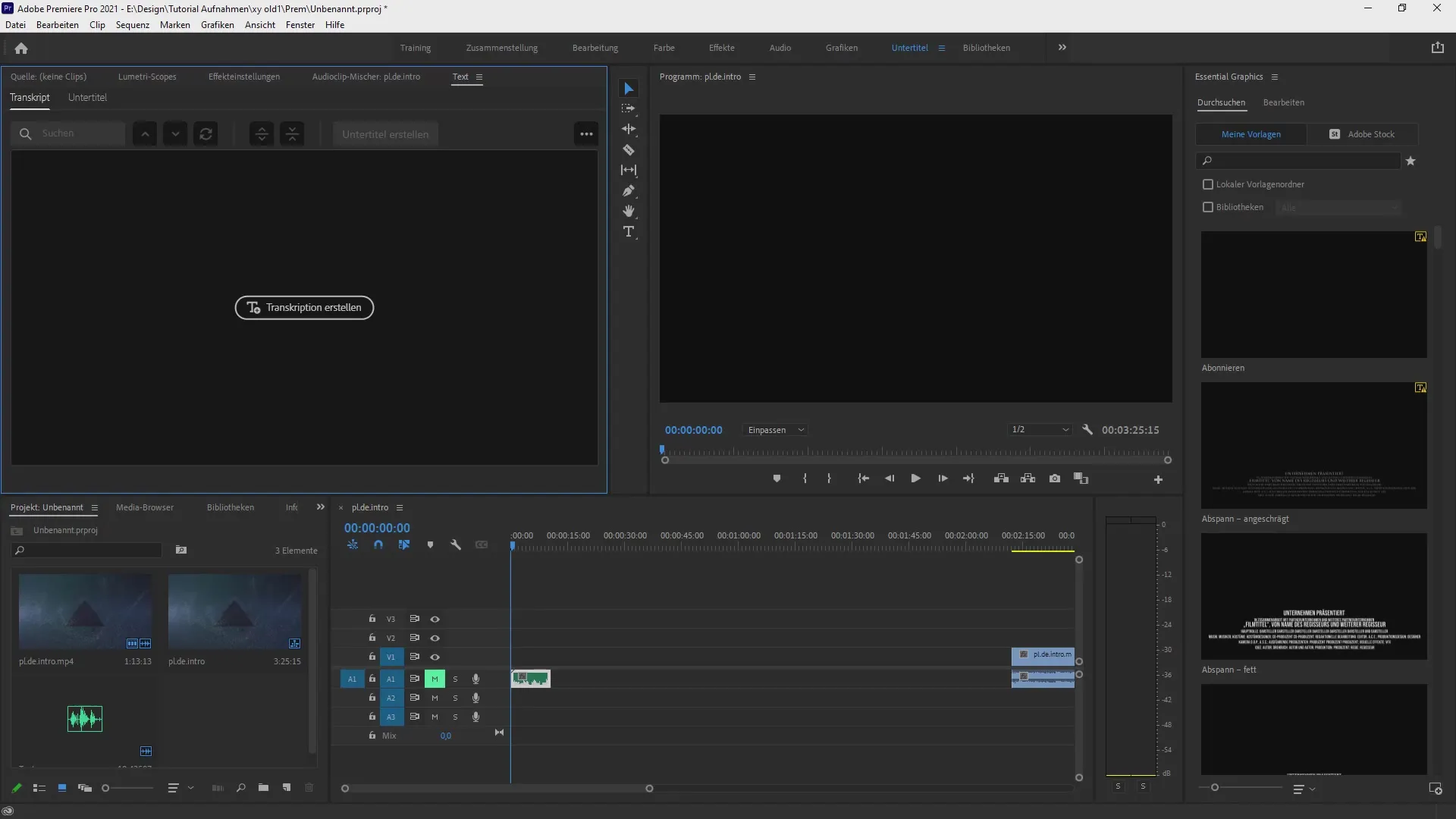
Steg 3: Starta transkriptionen
När du har valt ditt språk har du möjlighet att göra ytterligare inställningar, såsom att välja in- och utpunkter eller att känna igen olika talare. När allt är inställt klickar du på "Transkribera". Premiere Pro kommer att analysera ljudet och skapa en transkription.
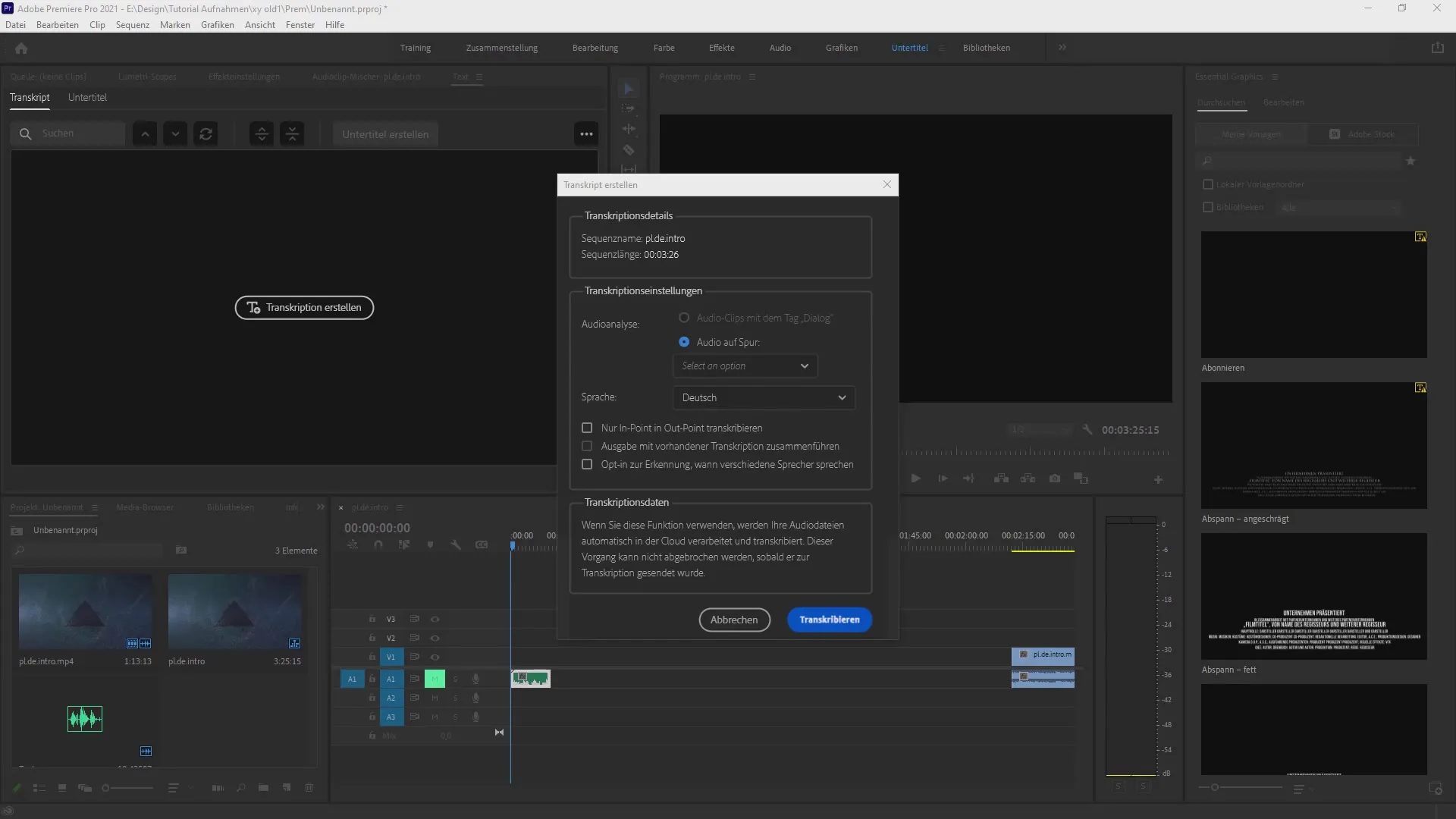
Steg 4: Kontrollera transkriptionen
När transkriptionen är klar visas texten i undertextområdet. Kontrollera transkriptionen för noggrannhet. Du kan navigera genom videon för att säkerställa att allt återges korrekt. Var uppmärksam på småfel eller oegentligheter som du snabbt vill justera.
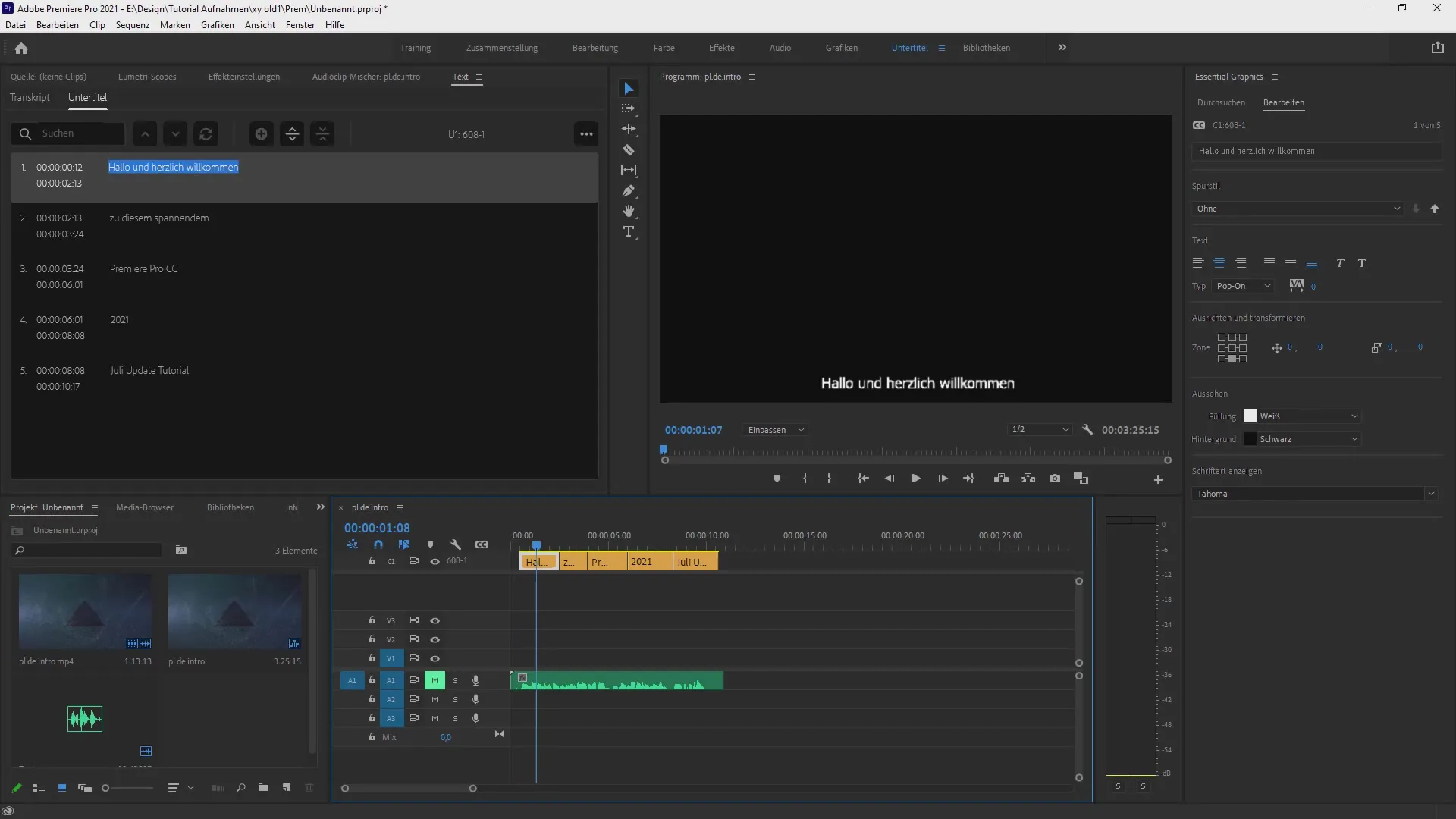
Steg 5: Redigera undertexterna
För att anpassa undertexterna kan du välja och ändra enskilda textbubblor. Praktiskt är också möjligheten att ta bort oönskade pauser eller fel. Använd CTRL-tangenten för att markera flera områden och slå samman dem om så behövs. Det ger en mer flytande läsning i videon.
Steg 6: Anpassa stil och formatering
När du är nöjd med texten kan du under "Essential Graphics" anpassa den visuella utformningen av dina undertexter. Här har du alternativ för att ändra typsnitt, lägga till bakgrunder och justera färger. På så sätt passar din text perfekt till stilen på din video.
Steg 7: Exportera undertexterna
När alla justeringar är gjorda, exportera dina undertexter. Klicka på de tre punkterna i undertextområdet och välj den önskade exportalternativet, t.ex. som SRT-fil eller som textfil. Detta är viktigt för att säkerställa att du kan behandla filerna vidare på rätt sätt.
Sammanfattning - Automatisk transkribering i Premiere Pro CC: Steg för steg förklarat
Du har nu lärt dig hur du kan använda automatisk transkribering i Premiere Pro CC och hur du kan dra nytta av de nya funktionerna. Den molnbaserade teknologin gör det inte bara möjligt att spara tid, utan också att göra dina videor tillgängliga för en bredare publik. Genom att följa stegen i denna guide är du väl rustad att skapa och anpassa undertexter enkelt och effektivt.
Vanliga frågor
Hur startar man transkriptionen i Premiere Pro?Välj i menyn "Transkript" och klicka på "Transkribera".
Kan jag redigera de skapade undertexterna?Ja, du kan justera undertexterna i undertextområdet efter behov.
Vilka språk stöds?Premiere Pro möjliggör transkribering på upp till 13 olika språk.
Hur exporterar jag mina undertexter?Använd exportfunktionen i undertextområdet för att spara din fil som SRT eller textfil.
Finns det en möjlighet att särskilja talare?Ja, du kan aktivera talarigenkänning för att identifiera olika talare.


